Table of Contents
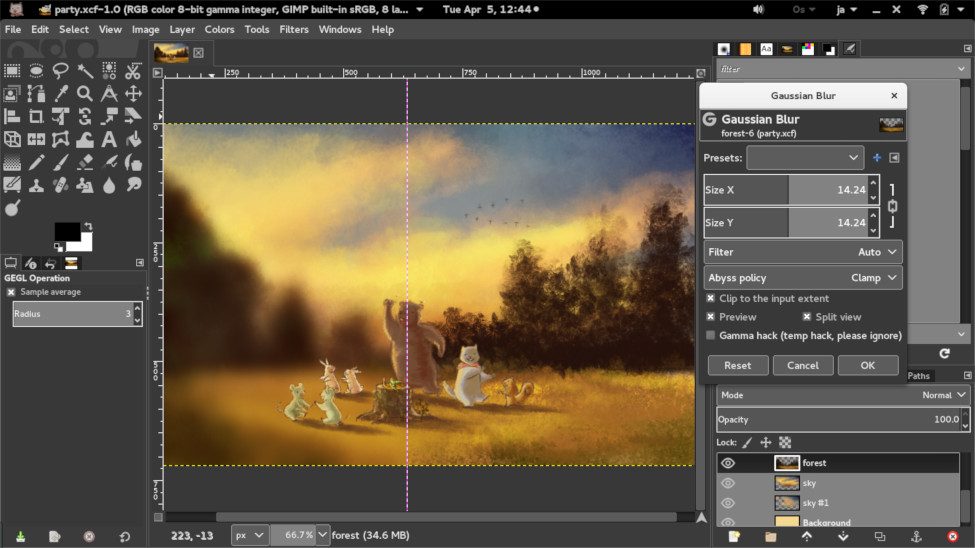
Phần mềm chỉnh sửa ảnh trên máy tính sẽ giúp ảnh của bạn trông đẹp nhất.

Hôm nay GhienCongNghe đã tổng hợp các phần mềm chỉnh sửa ảnh miễn phí tốt nhất để bạn có thể biến đổi ảnh của mình – chỉnh sửa màu sắc, xóa vết mờ, xoá phông và hơn thế nữa – để chúng sẵn sàng in hoặc chia sẻ trực tuyến.
Phần mềm chỉnh sửa ảnh miễn phí tốt nhất là GIMP – một chương phần mềm mã nguồn mở mạnh mẽ và được đóng gói đầy đủ tính năng, đây là thứ gần nhất bạn sẽ nhận được phiên bản Photoshop miễn phí. Nó cung cấp nhiều công cụ hơn một số phần mềm chỉnh sửa ảnh trả phí, hỗ trợ các layer, mask và plugin, và thậm chí cho phép bạn làm việc với các tài liệu Photoshop PSD.
Tuy nhiên, GIMP có thể quá mức cần thiết cho các tác vụ đơn giản như cắt hoặc làm thẳng ảnh. Đó là lý do tại sao chúng tôi đã tổng hợp một loạt các phần mềm chỉnh sửa ảnh miễn phí xuất sắc khác, để bạn có thể chọn chính xác công cụ phù hợp với công việc và mức độ kinh nghiệm của mình.

Phần mềm chỉnh sửa ảnh trên máy tính miễn phí
1. GIMP
GIMP là phần mềm chỉnh sửa ảnh miễn phí với các chức năng chỉnh sửa nâng cao
Nền tảng: Windows, macOS, Linux | Lớp: Có | Định dạng xuất: 40+
- Các công cụ chỉnh sửa nâng cao
- Hỗ trợ đa nền tảng
- Không quảng cáo
- Khó học tập
GIMP (Chương phần mềm thao tác hình ảnh GNU) là phần mềm chỉnh sửa ảnh miễn phí tốt nhất hiện nay. Nó được đóng gói với các loại công cụ nâng cao hình ảnh mà bạn có thể tìm thấy trong phần mềm cao cấp và hơn thế nữa đang được thêm vào mỗi ngày.
Bộ công cụ chỉnh sửa ảnh rất ngoạn mục và có các layers, masks, curves, and levels. Bạn có thể dễ dàng loại bỏ các sai sót với các healing tools và clone stamp, tạo các custom brushes, áp dụng các thay đổi phối cảnh và áp dụng các thay đổi cho các khu vực biệt lập bằng các công cụ lựa chọn thông minh.
GIMP là một phần mềm chỉnh sửa ảnh miễn phí mã nguồn mở và cộng đồng người dùng và nhà phát triển của nó đã tạo ra một bộ sưu tập các plugin khổng lồ để mở rộng tiện ích của nó hơn nữa. Nhiều trong số này được cài đặt sẵn và bạn có thể tải thêm từ bảng thuật ngữ chính thức. Nếu vẫn chưa đủ, bạn thậm chí có thể cài đặt plugin Photoshop.

Phần mềm chỉnh sửa ảnh trên máy tính miễn phí
2. Ashampoo Photo Optimizer
Chỉnh sửa ảnh không phiền phức với các công cụ tối ưu hóa tự động
Nền tảng: Windows | Lớp: Không | Định dạng xuất: JPG, PNG, BMP, TIF
- Tối ưu hóa một cú nhấp chuột
- Điều khiển thủ công tốt
- Giao diện sạch sẽ
- Tối ưu hóa tự động là hit-and-miss
Nếu bạn có nhiều ảnh cần chỉnh sửa gấp, Ashampoo Photo Optimizer 2019 có thể là công cụ dành cho bạn. Giao diện gọn gàng và hoàn toàn không có quảng cáo (mặc dù bạn sẽ cần gửi địa chỉ email trước khi có thể bắt đầu sử dụng).
Nhập ảnh thật dễ dàng và khi chúng đã được thêm vào hồ bơi, bạn có thể chọn nhiều ảnh cùng lúc để xoay hoặc phản chiếu, giúp bạn tiết kiệm thời gian quý báu. Bạn cũng có thể chọn các ảnh riêng lẻ để nâng cao bằng công cụ tối ưu hóa bằng một cú nhấp chuột của phần mềm. Trong các thử nghiệm của chúng tôi, điều này đặc biệt hoạt động tốt với phong cảnh, nhưng không phải lúc nào cũng tốt cho các đối tượng khác.
Nếu bạn muốn chỉnh sửa độ phơi sáng và màu sắc theo cách thủ công, có 6 thanh trượt để bạn thực hiện chính xác điều đó. Thật tiếc khi bạn cũng không thể áp dụng các thay đổi màu sắc giống nhau cho toàn bộ ảnh cùng một lúc, nhưng đây là một phần mềm chỉnh sửa ảnh miễn phí tuyệt vời để thực hiện các chỉnh sửa nhanh chóng.
Để chỉnh sửa nâng cao hơn, hãy xem Ashampoo Photo Optimizer 7 – phiên bản cao cấp của phần mềm với các công cụ tối ưu hóa nâng cao.
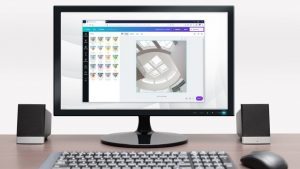
Phần mềm chỉnh sửa ảnh trên máy tính miễn phí
3. Canva
Chỉnh sửa ảnh cấp độ chuyên nghiệp và các mẫu trong phần mềm duyệt của bạn
Nền tảng: Windows, macOS, Linux (trong phần mềm duyệt); Android, iOS, iPadOS (ứng dụng di động) | Lớp: Không | Định dạng xuất: JPG, PNG, PDF
- Lựa chọn tuyệt vời các mẫu
- Bao gồm bộ nhớ đám mây miễn phí
- Ứng dụng di động có sẵn
- Không có công cụ chỉnh sửa thủ công tốt
Canva là một phần mềm chỉnh sửa ảnh chạy trong phần mềm duyệt web của bạn và lý tưởng để biến những bức ảnh chụp yêu thích của bạn thành thẻ, áp phích, lời mời và các bài đăng trên mạng xã hội. Nếu bạn quan tâm đến việc sống ảo trên mạng xã hội, thì đó là công cụ hoàn hảo dành cho bạn.
Canva có hai cấp, miễn phí và trả phí, nhưng cấp độ miễn phí là hoàn hảo cho người dùng gia đình. Chỉ cần đăng ký bằng địa chỉ email của bạn và bạn sẽ nhận được 1GB dung lượng lưu trữ đám mây miễn phí cho các ảnh chụp và thiết kế của mình, 8.000 mẫu để sử dụng và chỉnh sửa cũng như hai thư mục để giữ cho công việc của bạn được ngăn nắp.
Bạn sẽ không tìm thấy các công cụ nâng cao như clone brushes và smart selectors ở đây, nhưng có một bộ thanh trượt tiện dụng để áp dụng sắc thái màu, hiệu ứng họa tiết, làm sắc nét, điều chỉnh độ sáng, độ bão hòa và độ tương phản, v.v. Các công cụ chỉnh sửa văn bản rất trực quan và có nhiều lựa chọn hình nền và đồ họa khác để hoàn thành thiết kế của bạn.

Phần mềm chỉnh sửa ảnh trên máy tính miễn phí
4. Fotor
Các cải tiến với một cú nhấp chuột để làm cho ảnh của bạn tỏa sáng trong vài giây
Nền tảng: Windows, macOS, Linux (trong phần mềm duyệt) | Lớp: Không | Định dạng xuất: JPG, PNG, PDF
- Bộ lọc cấp cao cấp
- Xử lý hình ảnh hàng loạt
- Tùy chọn xuất độ phân giải cao
- Không hỗ trợ plugin
Fotor là một phần mềm chỉnh sửa ảnh miễn phí, lý tưởng để làm nổi bật ảnh của bạn một cách nhanh chóng. Nếu có khu vực chỉnh sửa cụ thể mà bạn cần làm, chẳng hạn như clone brush hoặc healing tool, thì bạn đã không gặp may. Tuy nhiên, nếu nhu cầu của bạn là đơn giản, thì đống bộ lọc cao cấp của nó thực sự tỏa sáng.
Ví dụ, có một công cụ thay đổi độ nghiêng tuyệt vời và một loạt các tinh chỉnh màu sắc cổ điển và sống động, tất cả đều dễ dàng truy cập thông qua hệ thống menu thông minh của Fotor. Bạn cũng có thể thay đổi các đường cong và cấp độ của riêng mình theo cách thủ công, nhưng không có sự phức tạp của các công cụ cao cấp.
Chức năng nổi bật của Fotor, và một chức năng mà nhiều phần mềm chỉnh sửa ảnh miễn phí còn thiếu, là công cụ xử lý hàng loạt của nó – nạp cho nó một đống ảnh và nó sẽ lọc rất nhiều bức ảnh trong một lần, hoàn hảo nếu bạn có thẻ nhớ đầy trong kỳ nghỉ chụp nhanh và cần che kết quả của một máy ảnh sơ sài hoặc tay run.

Phần mềm chỉnh sửa ảnh trên máy tính miễn phí
5. Photo Pos Pro
Các công cụ chỉnh sửa ảnh nâng cao được đóng gói trong một giao diện đơn giản
Nền tảng: Windows | Lớp: Có | Định dạng xuất: 15+
- Giao diện thông minh
- Chế độ mới bắt đầu và nâng cao
- Độ phân giải xuất tệp hạn chế
- Không đa nền tảng
Photo Pos Pro không nổi tiếng như Paint.net và GIMP, nhưng là một phần mềm chỉnh sửa ảnh miễn phí chất lượng hàng đầu khác được tích hợp các công cụ nâng cao hình ảnh.
Giao diện của phần mềm chỉnh sửa ảnh miễn phí này thông minh hơn và dễ tiếp cận hơn so với mảng menu và thanh công cụ của GIMP, với mọi thứ được sắp xếp theo cách hợp lý và nhất quán. Nếu nó vẫn còn quá đáng sợ, cũng có một bố cục ‘người mới bắt đầu’ tùy chọn tương tự như cách tiếp cận dựa trên bộ lọc của Fotor. Sự lựa chọn là của bạn.
Bố cục ‘chuyên gia’ cung cấp cả lớp và mặt nạ lớp để chỉnh sửa tinh vi, cũng như các công cụ để điều chỉnh các đường cong và mức độ theo cách thủ công. Bạn vẫn có thể truy cập các bộ lọc bằng một cú nhấp chuột qua menu chính, nhưng trọng tâm hơn nhiều là chỉnh sửa tốt.
Thật tiếc khi phiên bản miễn phí của Photo Pos Pro chỉ cho phép bạn xuất ở mức tối đa 1.024 x 1.024 pixel. Nếu bạn đang chuẩn bị hình ảnh để chia sẻ trực tuyến, điều này có thể không thành vấn đề, nhưng nó hạn chế tính hữu ích của phần mềm nếu bạn muốn in.

Phần mềm chỉnh sửa ảnh trên máy tính miễn phí
6. PhotoScape
Chuyển đổi hình ảnh thô, xử lý hàng loạt và hơn thế nữa
Nền tảng: Windows | Lớp: Không | Định dạng xuất: JPG, PNG, TIF, BMP, GIF
- Chuyển đổi tệp thô
- Bộ lọc tuyệt vời
- Giao diện khác thường
- Đi kèm với ứng dụng Google Drive
PhotoScape có thể trông giống như một phần mềm chỉnh sửa ảnh miễn phí khá đơn giản, nhưng hãy nhìn vào menu chính của nó và bạn sẽ tìm thấy vô số tính năng: chuyển đổi thô, chia nhỏ và hợp nhất ảnh, tạo GIF động và thậm chí là một tính năng khá kỳ quặc (nhưng hữu ích) chức năng mà bạn có thể in giấy lót, đồ thị hoặc bản nhạc.
Thịt, tất nhiên, là trong chỉnh sửa ảnh. Giao diện của PhotoScape là một trong những ứng dụng bí truyền nhất trong số tất cả các ứng dụng mà chúng tôi đã xem ở đây, với các công cụ được nhóm thành các trang theo cấu hình kỳ lạ. Nó chắc chắn không cố gắng vượt qua Photoshop và bao gồm ít tính năng hơn.
Chúng tôi chắc chắn sẽ hướng điều này cho người mới bắt đầu, nhưng điều đó không có nghĩa là bạn không thể đạt được một số kết quả vững chắc. Các bộ lọc của PhotoScape khá tiên tiến, vì vậy đây là lựa chọn tốt nếu bạn cần nhanh chóng chỉnh, làm sắc nét hoặc thêm tính năng lọc nhẹ cho ảnh trong tích tắc.

Phần mềm chỉnh sửa ảnh trên máy tính miễn phí
7. Pixlr X
Phần mềm chỉnh sửa ảnh dựa trên phần mềm duyệt toàn diện cho kết quả nhanh chóng
Nền tảng: Windows, macOS, Linux (trong phần mềm duyệt) | Lớp: Không | Định dạng xuất: JPG, PNG
- Sử dụng HTML5 thay vì Flash
- Thiết kế thời trang
- Kém mạnh hơn Pixlr Editor
- Kích thước hình ảnh tối đa 3.840 pixel
Pixlr X là sự kế thừa của Pixlr Editor, là một trong những phần mềm chỉnh sửa ảnh trực tuyến miễn phí được yêu thích của chúng tôi trong nhiều năm.
Pixlr X thực hiện một số cải tiến trên người tiền nhiệm của nó. Đối với người mới bắt đầu, nó dựa trên HTML5 chứ không phải Flash, có nghĩa là nó có thể chạy trong bất kỳ phần mềm duyệt hiện đại nào. Nó cũng bóng bẩy và được thiết kế tốt, với giao diện gợi nhớ đến Photoshop Express và lựa chọn phối màu tối hoặc sáng.
Với Pixlr X, bạn có thể thực hiện các thay đổi tốt đối với màu sắc và độ bão hòa, làm sắc nét và làm mờ hình ảnh, áp dụng hiệu ứng làm mờ và khung hình cũng như kết hợp nhiều hình ảnh. Ngoài ra còn có hỗ trợ cho các lớp mà bạn sẽ không tìm thấy trong nhiều phần mềm chỉnh sửa ảnh trực tuyến miễn phí và một loạt các công cụ để vẽ và vẽ. Một sự lựa chọn tuyệt vời cho các tác vụ thậm chí nâng cao.

Phần mềm chỉnh sửa ảnh trên máy tính miễn phí
8. Adobe Photoshop Express Editor
Một cách thuận tiện để khắc phục các vấn đề về ánh sáng và độ phơi sáng
Nền tảng: Windows, macOS, Linux (trong phần mềm duyệt) | Lớp: Không | Định dạng xuất: chỉ JPG
- Bộ lọc nâng cao
- Thiết kế thời trang
- Yêu cầu Flash
- Chỉ hỗ trợ định dạng JPG
Đúng như tên gọi của nó, Adobe Photoshop Express Editor là phiên bản rút gọn dựa trên phần mềm duyệt của phần mềm chỉnh sửa ảnh hàng đầu thế giới của công ty. Có lẽ đáng ngạc nhiên là nó có bộ công cụ mở rộng hơn ứng dụng Photoshop Express có thể tải xuống, nhưng nó chỉ hỗ trợ hình ảnh ở định dạng JPG có dung lượng dưới 16MB.
Một lần nữa, đây là một công cụ dựa trên Flash, nhưng Adobe cung cấp các ứng dụng di động tiện dụng cho tất cả các nền tảng nên bạn sẽ không bỏ lỡ nếu đang sử dụng điện thoại thông minh hoặc máy tính bảng.
Phần mềm chỉnh sửa ảnh trực tuyến miễn phí này có tất cả những thứ bạn mong đợi từ Adobe và mặc dù nó không có nhiều công cụ như một số đối thủ của mình, nhưng mọi thứ ở đó đều được đánh bóng đến mức hoàn hảo. Rất vui khi sử dụng Adobe Photoshop Express Editor. Hạn chế duy nhất của nó là các giới hạn về kích thước và loại tệp được tải lên và thiếu hỗ trợ cho các lớp.

Phần mềm chỉnh sửa ảnh trên máy tính miễn phí
9. PiZap
Phần mềm chỉnh sửa ảnh thú vị để post ảnh của bạn lên mạng xã hội
Nền tảng: Windows, macOS, Linux (trong phần mềm duyệt) | Lớp: Không | Định dạng xuất: JPG, PNG
- Cung cấp kho hình ảnh
- Mẫu cho mạng xã hội
- Một số công cụ đằng sau tường phí
- Độ phân giải tối đa 1.310 x 737 pixel
Phần mềm chỉnh sửa ảnh trực tuyến miễn phí PiZap có sẵn trong cả phiên bản HTML5 và Flash, giúp nó phù hợp với mọi thiết bị. Bạn có thể chọn làm việc với ảnh từ ổ cứng, Facebook, Google Photos, Google Drive, Google Tìm kiếm hoặc danh mục ảnh có sẵn. Đây là một sự lựa chọn ấn tượng, mặc dù một số hình ảnh có sẵn chỉ dành cho người đăng ký trả phí và bạn sẽ cần phải chú ý đến các vấn đề bản quyền nếu bạn sử dụng hình ảnh trực tiếp từ Google Hình ảnh.
Giao diện chỉnh sửa của piZap có thiết kế tối, hiện đại, sử dụng nhiều thanh trượt để điều chỉnh nhanh – một hệ thống hoạt động tốt hơn nhiều so với các biểu tượng phức tạp và menu thả xuống nếu bạn đang sử dụng thiết bị màn hình cảm ứng.
Khi hoàn tất, bạn có thể chia sẻ tác phẩm của mình trên tất cả các mạng xã hội lớn nhất, cũng như các máy chủ riêng của piZap, Dropbox và Google Drive. Ngoài ra, bạn có thể lưu nó vào ổ cứng, gửi qua email hoặc lấy mã nhúng. Bạn chỉ có thể xuất tác phẩm của mình ở chất lượng cao nếu bạn đã mở ví của mình cho phần mềm chỉnh sửa cao cấp, nhưng đối với việc chia sẻ xã hội ngớ ngẩn thì không có vấn đề gì.
Nhiều hơn là không, tin hay không, luôn luôn tốt hơn. Sự đơn giản của Paint.NET là một trong những điểm hấp dẫn chính của nó; đó là một trình chỉnh sửa ảnh miễn phí nhanh chóng, dễ vận hành, lý tưởng cho các tác vụ tầm thường không nhất thiết phải chứng minh sức mạnh tuyệt đối của các công cụ như GIMP.
Tuy nhiên, đừng để cái tên đánh lừa bạn. Đây không chỉ là một bản sao rẻ tiền của Paint cực kỳ cơ bản của Microsoft – ngay cả khi ban đầu nó được dùng để thay thế nó. Đó là một trình chỉnh sửa ảnh thích hợp, chỉ là một trình chỉnh sửa ảnh nằm ở phía cơ bản của đường cong.
Giao diện của Paint.NET sẽ khiến bạn nhớ đến tên gọi của nó, nhưng trong những năm qua, họ đã thêm các công cụ chỉnh sửa nâng cao như lớp, lịch sử hoàn tác, rất nhiều bộ lọc, vô số plugin do cộng đồng tạo và chức năng xoay / thu phóng 3D tuyệt vời. tiện dụng để bố cục lại hình ảnh.
Các phần mềm chỉnh sửa ảnh miễn phí khác có thể tham khảo
Ashampoo Photo Commander Free
Là một giải pháp thay thế miễn phí cho Adobe Lightroom, phần mềm miễn phí này cho phép bạn chỉnh sửa và sắp xếp ảnh của mình, với các bộ lọc một cú nhấp chuột để chỉnh sửa hàng loạt hình ảnh.
IrfanView
Một sự thay thế tiềm năng khác cho Lightroom, IrfanView là một công cụ đơn giản nhưng hiệu quả để chỉnh sửa ảnh hàng loạt, gắn thẻ và sắp xếp chúng.
Điều cần quan tâm khi chọn phần mềm chỉnh sửa ảnh miễn phí
Khi bạn chọn một phần mềm chỉnh sửa ảnh miễn phí, điều đầu tiên cần xem xét là mức độ tự tin và kinh nghiệm của bạn. Nếu bạn chỉ muốn thực hiện một vài điều chỉnh (chẳng hạn như loại bỏ nhược điểm và cải thiện màu sắc) thì một công cụ trực tuyến đơn giản có thể hoàn hảo, thực hiện tốt công việc mà không làm bạn choáng ngợp với các tùy chọn.
Mặt khác, nếu bạn quan tâm đến việc chỉnh sửa nâng cao hơn thì bạn sẽ muốn tập trung vào phần mềm máy tính để bàn cung cấp các công cụ như layer và mask, cho phép bạn kiểm soát toàn bộ quá phần mềm.
Phần mềm máy tính để bàn cũng là một lựa chọn tốt nếu bạn có một số ảnh cần chỉnh sửa và một số phần mềm chỉnh sửa ảnh miễn phí thậm chí có thể chỉnh sửa ảnh hàng loạt, điều này có thể giúp bạn tiết kiệm rất nhiều thời gian.
Nó cũng đáng xem xét bạn sẽ sử dụng ảnh đã xuất để làm gì. Các phần mềm chỉnh sửa ảnh trực tuyến thường chỉ có thể xuất ảnh ở định dạng JPG và chỉ ở độ phân giải tương đối thấp. Điều đó có thể ổn đối với hình ảnh bạn muốn hiển thị trực tuyến (và nhiều phần mềm chỉnh sửa ảnh như vậy bao gồm các công cụ để gửi hình ảnh trực tiếp đến Facebook hoặc Twitter) nhưng nếu bạn muốn in tác phẩm của mình thì bạn nên sử dụng một công cụ như GIMP hoặc Paint .NET cho phép bạn xuất ở bất kỳ định dạng nào, ở độ phân giải cao.
» Xem thêm: 12 phần mềm chỉnh sửa ảnh trên điện thoại tốt nhất
Cảm ơn đã theo dõi bài viết của GhienCongNghe. Rất mong sự ủng hộ của các bạn. Nếu có vấn đề gì thắc mắc hoặc khó khăn trong lúc cài đặt, hãy để lại bình luận ngay dưới bài viết để chúng tôi có thể giúp đỡ nhé.











